本文发布于932天前,最后更新于490天前,其中的信息可能有所发展或是发生改变。如有疑问请联系邮箱:admin@yemengstar.com。
1.前言
Cloudreve 可助你即刻构建出兼备自用或公用的网盘服务,通过多种存储策略的支持、虚拟文件系统等特性实现灵活的文件管理体验。
- ☁️ 支持本机、从机、七牛、阿里云 OSS、腾讯云 COS、又拍云、OneDrive (包括世纪互联版) 、S3兼容协议 作为存储端
- 📤 上传/下载 支持客户端直传,支持下载限速
- 💾 可对接 Aria2 离线下载,可使用多个从机节点分担下载任务
- 📚 在线 压缩/解压缩、多文件打包下载
- 💻 覆盖全部存储策略的 WebDAV 协议支持
- ⚡ 拖拽上传、目录上传、流式上传处理
- 🗃️ 文件拖拽管理
- 👩👧👦 多用户、用户组、多存储策略
- 🔗 创建文件、目录的分享链接,可设定自动过期
- 👁️🗨️ 视频、图像、音频、 ePub 在线预览,文本、Office 文档在线编辑
- 🎨 自定义配色、黑暗模式、PWA 应用、全站单页应用、国际化支持
- 🚀 All-In-One 打包,开箱即用
- 🌈 … …
2.环境
本文使用雨云服务器,Ubuntu22.04系统。
点击后面的链接注册并绑定微信可以领取五元优惠券:https://www.rainyun.com/YeMeng_
3.部署
下载主程序
mkdir cloudrevecd cloudrevewget https://github.com/cloudreve/Cloudreve/releases/download/3.8.3/cloudreve_3.8.3_linux_amd64.tar.gz解压
tar -zxvf cloudreve_3.8.3_linux_amd64.tar.gz赋予权限
chmod +x ./cloudreve启动cloudreve
./cloudreve4.启动
启动成功后,你会看到如下提示
[Info] 2023-05-29 22:33:22 Initializing database connection...
[Info] 2023-05-29 22:33:22 Start initializing database schema...
[Info] 2023-05-29 22:33:22 Admin user name: admin@cloudreve.org
[Info] 2023-05-29 22:33:22 Admin password: yourPassword
[Info] 2023-05-29 22:33:23 有新的版本 [3.8.0-beta1] 可用,下载:https://github.com/cloudreve/Cloudreve/releases/tag/3.8.0-beta1
[Info] 2023-05-29 22:33:23 Start executing database script "UpgradeTo3.4.0".
[Info] 2023-05-29 22:33:23 Finish initializing database schema.
[Info] 2023-05-29 22:33:23 Initialize task queue with WorkerNum = 10
[Info] 2023-05-29 22:33:23 Initialize crontab jobs...
[Info] 2023-05-29 22:33:23 Current running mode: Master.
[Info] 2023-05-29 22:33:23 Listening to ":5212"
你需要开放5212端口,初始用户名和密码为:
Admin user name: admin@cloudreve.orgAdmin password: yourPassword这时,你已经可以访问IP:5212,登入后进行配置了。
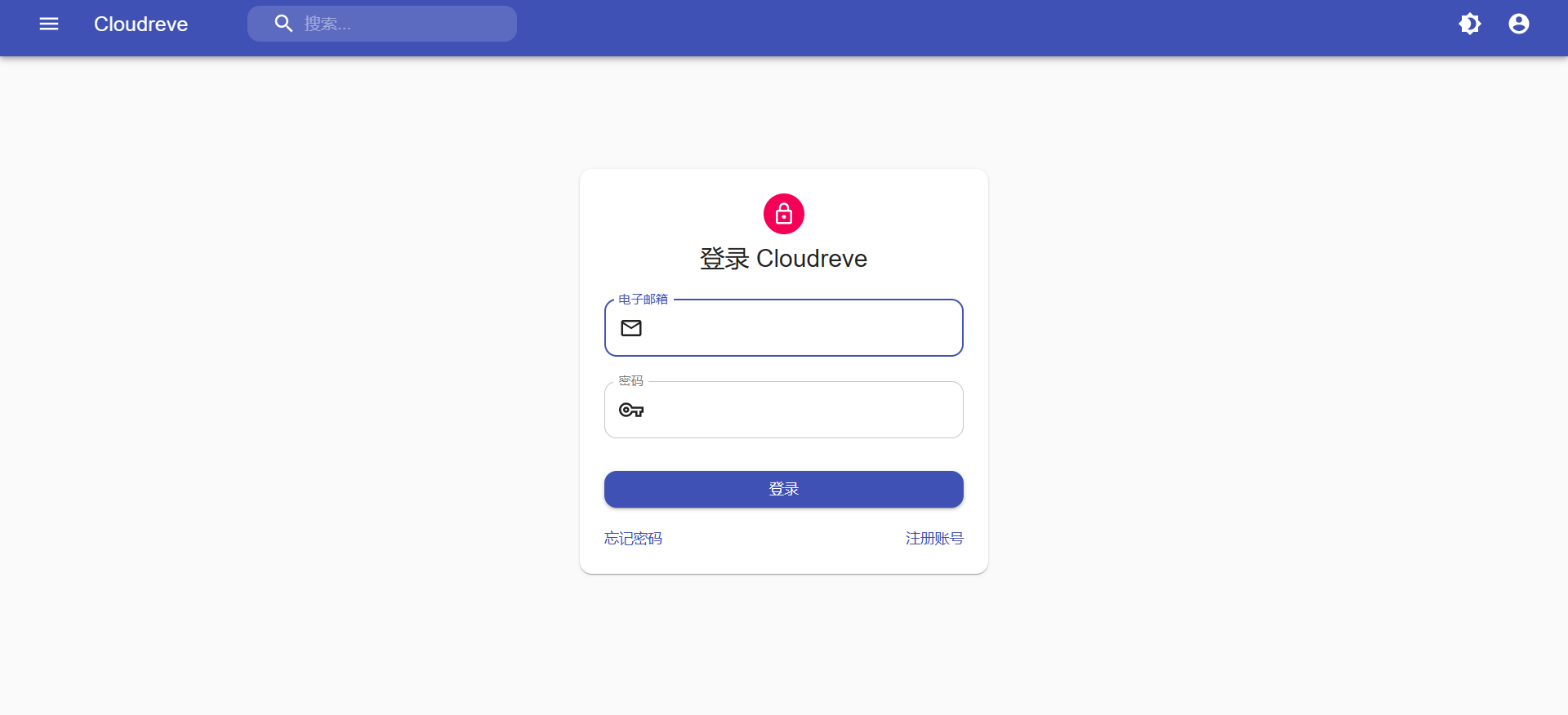
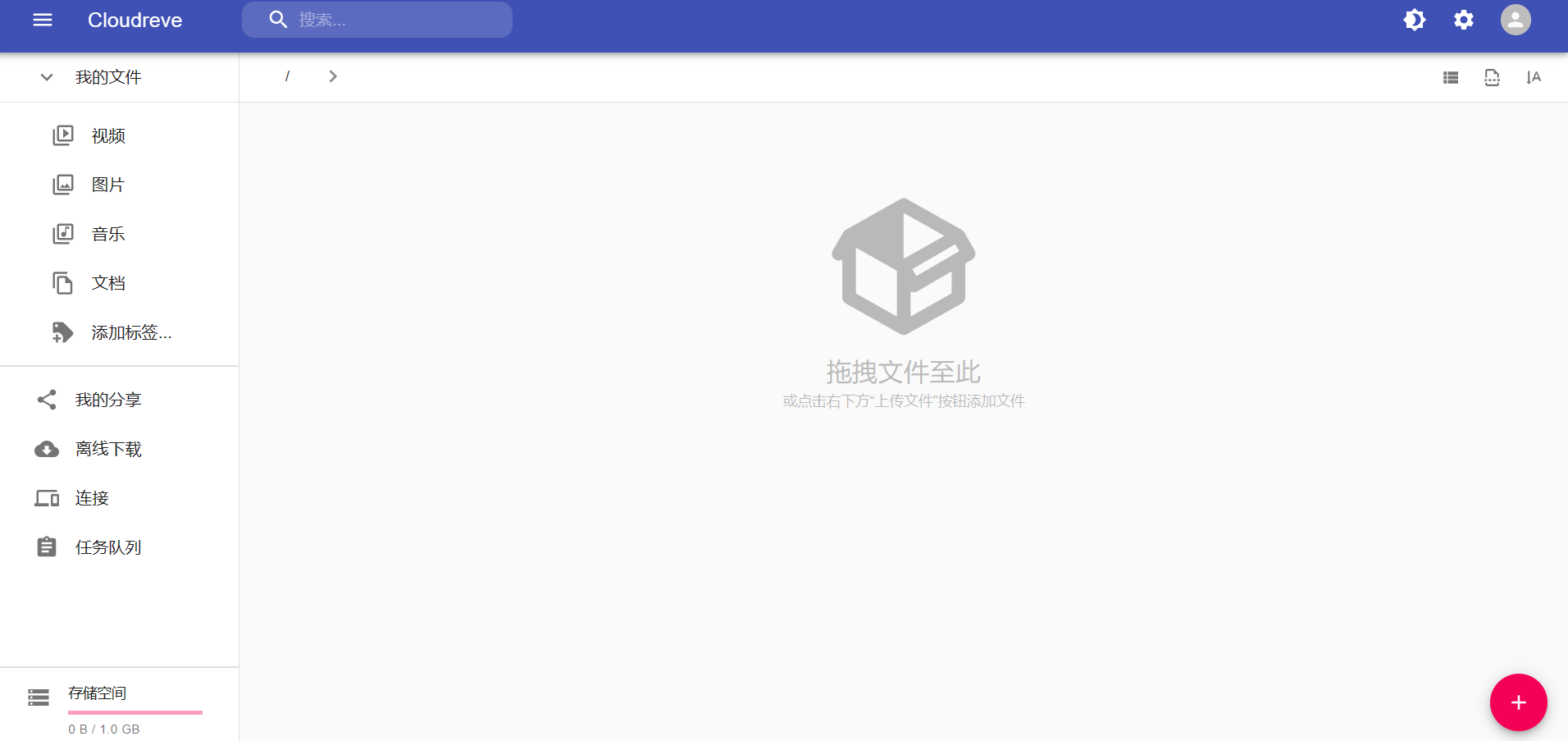
记得修改用户名和密码~
5.持久化运行
这里夜梦使用screen运行
先按ctrl+c退出运行
创建screen
screen -S cloudreve进入cloudreve文件夹后,运行
./cloudreve最后按ctrl+A+D退出screen会话。
6.反向代理
如果你希望通过域名进行访问,那么可以参考夜梦的这两篇文章进行反向代理。
